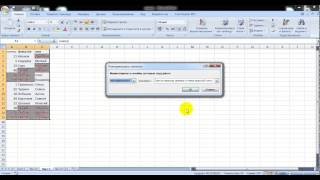КАК В ЭКСЕЛЬ РАСПЕЧАТАТЬ
В Microsoft Excel есть несколько способов распечатать документы. Чтобы распечатать документ целиком, вы можете перейти в раздел "Файл" в верхнем левом углу экрана, выбрать "Печать" и затем нажать на кнопку "Печать".
Если вы хотите выбрать определенные области для печати, вы можете выделить нужные ячейки и выбрать "Печать выбранного диапазона" в разделе "Печать". Это позволит вам напечатать только выбранные ячейки, не включая остальную таблицу.
Кроме того, Excel предлагает различные настройки печати, такие как выбор формата страницы, ориентации страницы, размера бумаги и масштаба печати. Вы можете настроить эти параметры, выбрав "Настроить страницу" в разделе "Печать".
Чтобы добавить заголовок или нижний колонтитул к распечатываемому документу, вы можете выбрать "Настроить страницу" и перейти на вкладку "Заголовок/подвал". Здесь вы сможете добавить текст или специальные поля, такие как номер страницы или дату.
Когда вы закончите настройки печати, нажмите на кнопку "Печать", чтобы начать печать документа. Убедитесь, что ваш принтер включен и подключен к компьютеру.
Вставить печать и подпись в электронный документ гугл таблицы
Урок 8. Вывод на печать листа Excel для начинающих
Как работать с документами Word, Excel и Power Point на Mac?
как ... распечатать таблицу Excel целиком на листе
Как быстро изменить размер ячеек в Excel
Как распечатать таблицу в Excel?
Как распечатать большую таблицу на одном листе в Excel